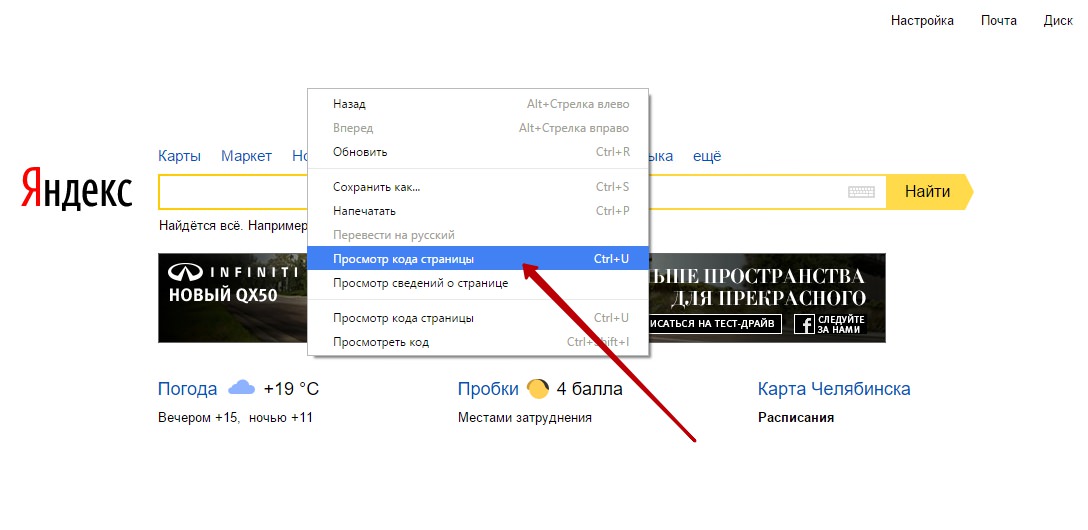Как в Google Chrome сделать визуальные закладки? Как в хроме сделать визуальные вкладки
Как сделать визуальные вкладки в гугл хром. Как сделать. It-Teach.ru
Как сделать визуальные закладки в Google Chrome?

Визуальные закладк и – это список наиболее посещаемых страниц сайта или блога. Учитывая удобство таких закладок, владельцы своего ресурса хотят установить их. Сейчас мы рассмотрим, как установить визуальные закладки на таком популярном браузере, как Google Chrome. Для этого нужно установить специальное расширение.
Для настройки визуальных закладок в Google Chrome необходимо:
Нажав кнопку «Настройки», можно зайти в настройку расширений;
- В окне «Расширения» кликнуть на ссылку «Хотите посмотреть галерею»;
- В открывшимся окне «»Интернет-магазин Chrome» в строке «Поиск по магазину», ввести словосочетание «Визуальные закладки»;
- Нажать на клавиатуре «Enter»;
- В окне поиска выбрать расширение «Визуальные закладки» от Яндекса;
- Кликнуть по кнопке «Установить»;
- В окне «Подтверждение нового расширения», нажать на кнопку «Добавить»;
- Расширение «Визуальные закладки» от Яндекса будет установлен в браузер Google Chrome.

Подробнее показано на этом видео:
Запись опубликована в рубрике Уроки и советы. Добавьте в закладки постоянную ссылку.
Добавить комментарий Отменить ответ
Для отправки комментария вам необходимо авторизоваться .
Новые публикации:
Читайте также:
Популярные статьи:

Статьи по категориям:
Визуальные закладки в Google Chrome своими руками
Некоторым пользователям Google Chrome очень важно иметь закладки на свои любимые сайты не в виде обычных закладок, а в виде визуальных. Т.е. чтобы они отображались на новой вкладке. Почему такой способ хранить закладки удобнее - наука не в курсе дела, но отсутствие такого функционала в браузере многих раздражает. Но на самом деле подобное можно реализовать своими руками и без использования расширений.
В браузере Google Chrome есть такая чудесная вкладка (а точнее подраздел вкладки), как Приложения . Там появляются ярлыки на приложения, которые мы устанавливаем с Chrome Web Store. Причем приложения могут быть как полноценными локальными (хранятся и работают из браузера), так и просто в виде ссылок на сайт. По моему личному извращенному мнению, вкладка Приложения это и есть самые настоящие визуальные закладки. И даже лучше.
Единственное, что тут может испортить картину, это ситуация, когда нужного нам сайта нет в фирменном каталоге в виде приложения-ярлыка. Печально? Ничего подобного. Браузер Google Chrome умеет динамически создавать приложения из ссылок! Хватаем сайт на вкладке Часто посещаемые сайты и перетаскиваем на вкладку Приложения . Вот вам и ярлык-закладка на нужный сайт. При желании туда же можно перетаскивать и обычные закладки, и сразу URL'ы из адресной строки (в этих случаях названия страниц уже, к сожалению, не сохраняются).

Плюсы и минусы этого метода?
+ Сохраняется оригинальная пустая вкладка с Другими устройствами и приложениями.
+ Не нужно ставить всякий мусор с Chrome Web Store, а потом бежать жаловаться на официальный форум поддержки о том, что ничего не работает (привет, Визуальные закладки от Яндекса ).
+ Визуальные закладки и приложения представлены вместе (что логично и удобно).
- Нельзя создавать миниатюры сайтов (а зачем они нужны?).
- Не такой привычный процесс создания новых закладок.
А вот вам и видео с демонстрацией этого дивного процесса:
За видео и идею этой статьи спасибо нашему читателю, Сергею Николаевичу!
А теперь ждем ваших отзывов в комментариях. Чем плох этот способ?
есть прога speed dial 2 она и миниатюры делать умеет и приложения с часто посещаемыми есть и закладки https://chrome.google.com/webstore/detail/speed-dial-2/jpfpebmajhhopeonhlcgidhclcccjcik/related?hl=ru а способ плох невозможностью выбрать лого или миниатюру
Негодую с самого момента появления возможности перетащить закладку на новую вкладку. Вместо имени закладки получается её адрес, и изменить нельзя. И зачем-то используются значки 16px, когда можно для многих сайтов использовать хотя бы 32.Благодарю за подсказку перетаскивать их из часто посещаемых — как-то не додумался сам, хотя странно, обычно и не такое нахожу.
Этот способ тоже описан в статье. Но в таком случае вместо названия будет URL.
Секунду а почему вы таким способом визуальные вкладки создаете, я из любого сайта могу сделать визуальные гораздо проще!
Берем открываем новую вкладку и оставляемым её не тронутой, потом открываем сайт какой нам нравится и сайте где пишется адрес сайта слева где есть белый листочек или маленький ярлык (это зависит от сайта) берем мышкой перетаскиваем в новую вкладку на то место куда вам нравится!
можно самому за 10 минут вылепить ярлык-приложение с крутым значком 128#215;128. Правда оно тоже не будет синхронизироваться. Ну и в качестве повседневного способа создания визуальной вкладки не подойдет)
Мне нравиться Humble New Tab Page, до него долго использовал Speed Dial 2
тоже натыкался на эти закладыки. Как по мне выглядит как то не няшно) Красивее было бы самому расширение сделать которое будит как закладка. Благо это не так трудно.
Многие пользователи при запуске браузера начинают вводить в адресную строку конкретный адрес, чаще всего это привычная поисковая система Яндекс или Google. Согласитесь – это не всегда удобно.
Именно по этому, в статье я расскажу, как сделать стартовую страницу в различных популярных браузерах.
Стартовая станица – это та страница, которая открывается сразу при запуске браузера. Соответственно, Вы сможете начать с ней работать, не делая для этого никаких лишних действий.
В качестве стартовой страницы, во многих браузерах, можно установить любой интересный для Вас сайт. Для примера, в статье я буду описывать, как сделать поисковую систему Яндекс стартовой страницей в выбранных браузерах.

Как сделать стартовую страницу в Google Chrome
Запускаем Google Chrome, кликаем по кнопочке «Меню» и заходим в «Настройки»браузера.

Дальше в разделе «При запуске открывать» ставим маркер напротив пункта«Заданные страницы» и нажимаем «Добавить».

В поле «Добавить страницу» вводим URL-адрес нужного нам сайта и нажимаем«ОК». Как говорила выше, ввожу адрес поисковой системы Яндекс, Вы можете вставить сюда любой другой адрес интересного для Вас сайта.

Учтите, что при запуске браузера, будут открываться во вкладках все страницы, имеющиеся в данном списке. Те из них, которые Вам не нужны, можно удалить, нажав на крестик.

Если у Вас несколько страничек, с которых Вы предпочитаете начать работу в браузере, то можете воспользоваться визуальными закладками для Google Chrome. Для удобства также можно настроить параметры главной страницы, нажав на значок домика в левом верхнем углу браузера.
Как сделать стартовую страницу в Mozilla Firefox
Запускаем Firefox и переходим «Меню» – «Настройки».

На вкладке «Основные» разворачиваем выпадающий список «При запуске Firefox» и вбираем «Показать домашнюю страницу».
Теперь в поле «Домашняя страница» введите нужный адрес. В моем случае поисковая система Яндекс будет стартовой страницей для Mozilla Firefox.

Благодаря множеству различных расширений, Вы можете установить визуальные закладки Яндекса для Mozilla Firefox в качестве стартовой страницы. Установите нужное расширение и скопируйте адрес страницы с открытыми визуальными закладками в поле «Домашняя страница».
С их помощью Вы получите быстрый доступ ко многим сайтам. Причем в них отображаются те сайты, которые Вы посещаете чаще всего, также Вы можете настроить их самостоятельно.
Как сделать стартовую страницу в Opera
Запускаем браузер и нажимаем кнопочку «Меню» в левом верхнем углу, из списка переходим в «Настройки».

На вкладке «Основные» в разделе «При запуске» ставим маркер напротив пункта«Открыть определенную страницу или несколько страниц», затем переходим по ссылке «Задать страницы».
Теперь в поле «Добавить нужную страницу» вводим адрес той страницы, которая будет у Вас стартовой, и нажимаем «ОК».

Теперь у меня Яндекс стартовая страница в Опере, у Вас будет та, адрес которой Вы введете. Именно она будет открываться при запуске браузера.
Запускаем браузер. К сожалению, кнопочки «Меню» Вы здесь не найдете, поэтому нажимаем Alt на клавиатуре. Появится стандартное меню IE. Кликаем на вкладочку«Сервис» и выбираем пункт «Свойства обозревателя».

В следующем окне на вкладке «Общие» обратите внимание на раздел «Домашняя страница». Теперь скопируйте URL-адрес той страницы, которую хотите сделать стартовой, и вставьте в свободное поле, нажмите «Применить» и «ОК».
Если Вы хотите, чтобы при запуске IE открывалось сразу несколько страниц, введите адрес каждой из них в данное поле с новой строки.

Как сделать стартовую страницу в Яндекс.Браузере
Браузер самый новый, на момент написания статьи, и, как по мне, самый интересный : ведь в нем разработчики убрали функцию пользовательской настройки стартовой страницы (может, потом что-то и изменят).
Нажмите на кнопочку «Меню» и выберите «Настройки».

Здесь можно отметить маркером или «Открыть страницу быстрого доступа», или«Восстановить вкладки, открытые в прошлый раз».
Во втором случае, при запуске браузера откроются все сайты, которые Вы не закрыли в прошлый раз. Если отметив данный пункт, Вы закроете все вкладки при завершении работы в браузере, то при его новом запуске откроется стартовая страница Яндекса.
Учитывая, что в качестве примера, я делаю именно Яндекс стартовой страницей во всех браузерах, то мне это подойдет. Но…
Если Вы хотите сделать любой другой сайт, как стартовую страницу, отметьте галочкой пункт «Открыть страницу быстрого доступа». Теперь, при запуске Яндекс.Браузера, будет открываться страница, имеющая следующий вид – это так называемое «Табло».

Оно очень похоже на визуальные закладки. В прямоугольничках будут отображаться миниатюры часто посещаемых Вами сайтов. Кликнув по одному из них, вы тут же перейдете на нужную страницу. Кроме того, можно добавить до 20-ти миниатюрок с нужными Вам сайтами и закрепить любую из них в определенном квадрате. Как по мне, это можно использовать в качестве альтернативы для установки стартовой страницы в Яндекс.Браузере.
Теперь у Вас не должно возникнуть вопросов по поводу, как сделать страницу стартовой в таких популярных браузерах, как: Хром, Мозилла, Опера, Интернет Експлорер и Яндекс.Браузер. Все делается очень легко и быстро.
Источники: http://www.invision.com.ua/blog/kak-sdelat-vizualnye-zakladki-v-google-chrome.html, http://my-chrome.ru//04/vizualnye-zakladki-v-google-chrome-svoimi-rukami/, http://www.fenixslovo.com/ru/others/10687
Комментариев пока нет!
itspravka.ru
Как в Google Chrome сделать визуальные закладки?
Только что открыла браузер Google Chrome. В моей версии нет никаких закладок, она вообще чиста как ясный день. Следовательно, чтобы сделать визуальные закладки в браузере Google Chrome, необходимо скачать где угодно специальное расширение, которое так и называется Визуальные закладки для Google Chrome. Скачайте, установите, перезагрузите браузер. И тогда Ваша стартовая страница будет начинаться с визуальных закладок, которые можно будет редактировать. Если вдруг надоест, нажимайте на гаечный ключ, выбирайте quot;Настройкиquot; или quot;Параметрыquot;. Там ищите quot;Расширенияquot; и напротив визуальных закладок снимайте флажок. Вот так работают закладки в Google Chrome!
Я в Google Chrome не имел визуальных закладок, а прочитав ответы на этот вопрос решил сделать и себе их. Я скачал расширение Speed Dial 2, как и советовалось и установил его. Благодаря ему за минуту у меня были визуальные закладки в Google Chrome. Этот метод действительно быстрый и удобный.
Для того, чтобы в Google Chrome появились визуальные закладки, можно установить дополнения либо Fast Dial, либо Speed Dial 2. Какое из них лучше? Попробуйте установить сначала один, потом другой, понравившийся и оставьте.
Чтобы в Google Chrome сделать визуальные закладки необходимо установить расширение Speed Dial 2, потому что изначально визуальные закладки не предусмотрены. Многие выбирают именно это расширение, потому что в его настройках много полезных функций.
Как в Google Chrome включить визуальные закладки
Для этого самого быстрого браузера есть множество замечательных дополнений, которые придадут вашему браузеру небывалой красоты и уникальности, для расширения функционала, то есть для добавления визуальных закладок я советую расширение проверенное временем, а называется оно Speed Dial 2.
Как в Хроме сделать визуальные закладки
Для Хрома есть разные расширения, с помощью которых можно добавить визуальные закладки. Я бы рекомендовал для этого воспользоваться расширением Speed Dial 2. У расширения достаточно много функций и настроек.
Нужно установить Яндекс.Бар, тогда у Вас появятся визуальные закладки)) Удачи
В браузере Google Chrome первоначально визуальные закладки не предусмотрены.
Но добавить визуальные закладки в Google Chrome можно.
В Хроме есть возможность устанавливать дополнительные расширения.
Заходим в quot;Настройкиquot; (три полосочки сверху в правом углу).
В Настройках нажимаем или quot;Хотите просмотреть галерею?quot; или же, если уже есть некоторые закладки, quot;Ещ расширенияquot;.
Нам откроется окно магазина Google Chrome, где надо ввести в строку поиска словосочетание quot;визуальные закладкиquot;.
Появятся на выбор названия визуальных закладок, которые нам и предстоит выбрать и установить.
Для установления визуальных закладок в Google Chrome для начала необходимо зайти в настройки в верхнем углу экрана, прокрутить окошко вниз и нажать Посмотреть еще расширения, если нет нужного - Вводим адрес и установить. настройки теперь можно осуществить, нажав Настройки в нижнем углу или навести курсор на закладку и в отобразившемся меню произвести необходимые установки.
Визуальные закладки в Гугл хром браузер выбирает сам (часто посещаемые). Добавить их вручную, менять местами в обычном функционале нельзя - видимо разработчики считают, что это не самая важная функция. Но можно делать это, установив расширения.
Я сама установила свои визуальные закладки, ведь это очень удобно, когда часто посещаешь любимые сайты.
Итак, надо установить
1) плагин визуальных закладок для Google Chrome Speed Dial 2.0 .
Или же
2) Визуальные Закладки от Яндекса .
Подробно о возможностях рассказывается в этом ролике.
Насколько я поняла, визуальные закладки выбираются автоматически из обычных закладок, это те сайты, которые посещаются чаще всего. А чтобы добавить страницу в обычные закладки, нужно в адресной строке справа нажать на звездочку.
info-4all.ru
Визуальные закладки в Google Chrome.
Какой у Вас браузер? Хром? Тогда сегодня снова полезная и интересная информация для Вас.
Что такое визуальные закладки? Это ссылки в виде уменьшенных изображений ваших любимых сайтов. То есть, когда Вы открываете новую вкладку браузера, то видите несколько прямоугольников с картинками часто посещаемых вами сайтов и можете перейти к ним одним кликом.
Сама идея замечательная, вот только в Хроме управлять закладками нет возможности. Они ставятся сами, что-то добавить или изменить никак не получается. В лучшем случае за время использования самые нужные закладки мы оставляли, а не нужные удаляли..так эти 8 (если не ошибаюсь) прямоугольников у нас заполнились. Но подкорректировать все равно никак..Или как?
Лично я в Хроме почти сразу с его выхода в свет. Изменила на тот момент своей любимой Opera. До сих пор помню свой шок, когда пройдя по ссылке из одного форума, попала на зарубежный сайт и расстроившись, чуть не закрыла его, так как прочесть написанное не позволяло собственное невежество (незнание языка)..но в один момент ВДРУГ поняла, что я читаю (здесь уместно вставить смайл с огромными глазами). В ту ночь я до утра лазила по зарубежным сайтам, блогам и форумам и откровенно наслаждалась (не без казусов гугловского перевода, естественно).
Но вот визуальных закладок, легко регулирующихся, мне очень не доставало. Недавно я писала пост о том, как перенести закладки из одного компьютера в другой (картинка является ссылкой на тот пост)
В процессе сбора информации я и сделала новое открытие, которым не нарадуюсь до сих пор.
Примерно так стали выглядеть мои визуальные закладки теперь (другой фон и другие сайты, но в целом понятно)
Понравилось? Все как всегда очень просто! Уверена, что Вы справитесь и будете радоваться как и я. Для начала нужно войти в НАСТРОЙКИ (это в верхнем правом углу три горизонтальные черные полосочки)
Если в окне пусто, то нажать ХОТИТЕ ПОСМОТРЕТЬ ГАЛЕРЕЮ? , если какие то расширения уже есть, то прокрутить вниз и нажать на ЕЩЕ РАСШИРЕНИЯ.
Откроется новая вкладка интернет магазина Хром. В окне поиска наберите ВИЗУАЛЬНЫЕ ЗАКЛАДКИ и нажмите Enter
В результатах поиска находим нужное нам расширение (я выбрала от Яндекс, от Майла и так жизни нет, грохнула бы его везде) и нажимаем УСТАНОВИТЬ. И соглашаемся с установкой.
Всё! Теперь в новой вкладке любуемся результатом. Добавляем новые сайты в закладки (с помощью кнопки + на пустом прямоугольнике), например "Блоговедение для чайников", чтобы долго не искать.
Настройки закладок от Яндекса настолько простые, что описывать их нет смысла. Я уверена, что Вы получите огромное удовольствие, настраивая закладки под себя.
Справедливости ради отмечу, что это не единственные визуальные закладки, есть проще и есть круче. Но в простых не хватает функций, а от крутых начинает медленнее работать Хром, поэтому от Яндекс самые оптимальные.
Если кого интересует как сменить фон (тему) в визуальных закладках, или как такие поставить в другие браузеры, то пишите заявки на страницу "Ваши вопросы"
P.S. чтобы визуальные и другие закладки сохранялись после манипуляций с компьютером, или если хотите эти же закладки использовать и на рабочем компьютере, то советую провести синхронизацию настроек. Это просто.blogovedam.blogspot.com